Как да промените Safari началната страница на iPhone
Браузърът Safari на iPhone или iPad винаги отваряпоследната уеб страница, която сте посетили при стартирането му. Технически не можете да направите начална страница на iPhone или друго устройство с iOS. Можете обаче да добавите икона на уебсайт към началния екран на устройството, за да направите пряк път директно към този уебсайт. Ще ви кажем лесен начин да задайте началната страница на Safari на iPhone.
- Част 1: Стъпки за задаване на начална страница на Safari на iPhone X / 8/8 Plus / 7
- Част 2: Често задавани въпроси за използването на Safari на iPhone
Част 1: Стъпки за задаване на начална страница на Safari на iPhone X / 8/8 Plus / 7
Всъщност не можете да зададете начална страница в Safariпоради ограниченията на iOS системата. Затова точно сега ще ви кажем алтернативен избор, а именно да създадете началната страница в интерфейса на iPhone точно като икона на приложение.
Етап 1: Отворете Safari.
Стъпка 2: Влезте в уеб страницата, която искате да използвате като начална страница.
Стъпка 3: Кликнете върху иконата „стрелка излиза от кутия“ в долната част на екрана.

Стъпка 4: Щракнете върху „Добави към началния екран“. Преименувайте иконата, ако желаете, след това докоснете „Добавяне“ в горния десен ъгъл на екрана.


Стъпка 5: Сега можете да използвате новия си пряк път, за да отворите тази уеб страница отсега нататък.
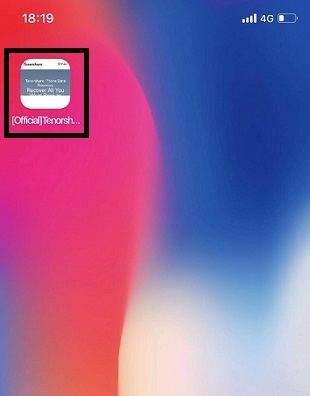
Част 2: Често задавани въпроси за използването на Safari на iPhone
Ако имате такъв тип въпроси като:
- 1. Загубени отметки на сафари от iPhone
- 2. Не мога да променя моята начална страница в Safari
- 3. Safari не зарежда страници в iPhone
За такова обстоятелство, че вашите отметки Safariсе губят на устройства с iOS поради случайно изтриване, атака с вируси или актуализация на iOS 11.1 / 11.2, първото нещо, което трябва да направите, е да рестартирате устройството си и да проверите дали изчезналите отметки Safari са отново. Ако това не работи, съветваме ви да изпробвате инструмент за възстановяване на отметки на iPhone Safari - Tenorshare iPhone Data Recovery за вашето устройство. Тя може напълно да отговори на вашите нужди.
За потребители, които не могат да променят SafariНачална страница, това може да е резултат от проблеми с iOS системата. Можете да свържете устройството си към iTunes, след това натиснете и задръжте бутона Sleep / Wake, за да влезете в режим на възстановяване, за да решите този проблем.
Ако Safari не може да зареди страници на вашия iPhone, виеимате нужда от инструмент за възстановяване на този проблем. Tenorshare Reiboot може напълно да отговори на вашето търсене. Той може също да реши проблема „не може да промени началната страница на Safari“. За по-подробна информация можете да прочетете статията по-долу.
Как да коригирате Safari не може да отворите страницата не може да намерите съобщение за грешка в сървъра
Надявам се, че тези съвети, предоставени в тази публикация, ще бъдат полезни. Ако имате други въпроси, свързани с началната страница на Safari, моля, свържете се с нас по всяко време.









